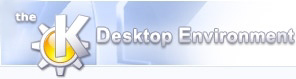
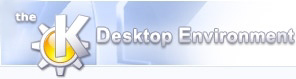 | Indstillingsdialogen |
| forrige | Dialoger | næste |
Opsætningne i denne dialog er globale og påvirker alle ordforråd lige meget.
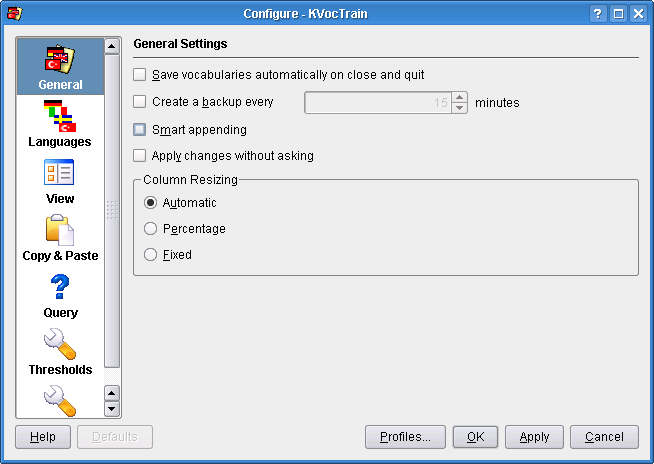
Hvis du markerer dette, gemmer KVocTrain automatisk dokumentet hvis det er ændret når du bruger lukningsknappen eller når du afslutter KVocTrain.
Som en bivirkning beder den ikke også om bekræftelse til at gemme, når der afsluttes med ændrede data, men gemmer ordforrådet uden at spørge.
KVocTrain vil gemme dokumentet automatisk, hvis det er blevet ændret efter det tidsrum du angiver her, når dette tilvalg er gjort.
Som en bivirkning beder den ikke også om bekræftelse til at gemme, når der afsluttes med ændrede data, men gemmer ordforrådet uden at spørge.
Et interval på 0 sætter også dette ud af kraft.
Hvis denne egenskab er aktiveret, vil du hele tiden blive mødt med indgangsdialogen. Efter den første originale er indtastet skal du indtaste de tilsvarende oversættelse. Derefter fortsætter du med den næste originale og dens oversættelser indtil du stopper ved at trykke på ESC-tasten.
Når du er i denne tilstand og ændrer lektionen i dialogen har det samme betydning som at vælge lektionen i værktøjslinjen. På denne måde er den forudvalgt når næste indgangsdialog viser sig.
De krævede lektioner skal laves på forhånd i dokumentopsætningen.
Når dette er afkrydset, vil alle indstillinger blive gemt når KVocTrain afsluttes. Ellers skal du vælge det passende menupunkt.
Når du ændrer størrelse på dit hovedvindue, er det praktisk hvis søjlerne også ændrer størrelse automatisk.
Dette er muligt på to måder:
KVocTrain lader hver søjle have samme bredde undtagen den længst til venstre med lektionsnavne som har den halve størrelse af de andre. Den anden søjle som indeholder billedet der beskriver tilstanden for rækken har fast bredde.
Bredderne af søjlerne bliver ændret med den samme faktor som hovedvinduet voksede eller blev mindre.
Hvis den sidste knap der hedder “fast” er sæt, vil der ingen ændring være af søjlerne.
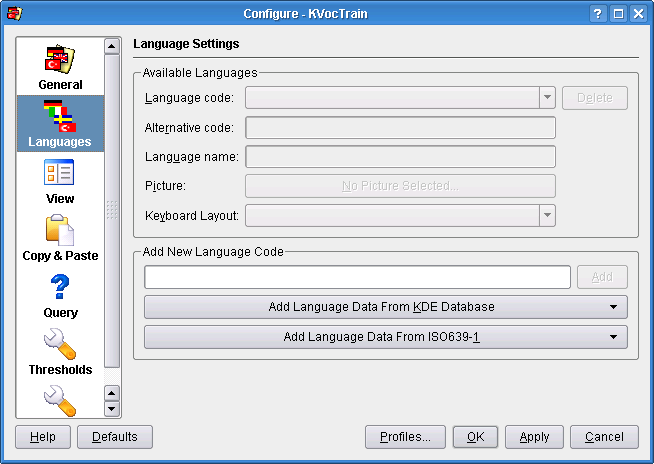
Hver søjle kan tilknyttes et sprog. Dette gøres internt med de sædvanlige internationale sprogkoder f.eks. en, da, it. Disse koder opbevares sammen med dokumentet.
Du skal altid bruge de rigtige koder for at kunne dele ordforråd med andre. Indfletning af ordforråd er også afhængigt af de rigtige sprogkoder.
Sommetider kan det være nyttigt at have en til sprogkode fordi nogle sprog har den sædvanlige korte kode og en eller to længere koder. For tysk for eksempel er det almindeligt at bruge de but enten deu eller ger er også muligt ifølge ISO639-2.
Her kan du give sprogkoden et beskrivende navn på dit eget sprog, som vises i overskriftsknapperne i hovedvisningen.
Derudover kan du tilføje en pæn ikon for dit sprog som vises i tabeloverskrift-knappen.
KDE 2 gemmer disse billeder under $.KDEDIR/share/locale/l10n/language -code
Sletter den aktuelt valgte sprogkode fra listen.
Efter at have indtastet en ny sprogkode i feltet til venstre, bruger du denne knap til at tilføje det til listen. Derefter skal du udfylde det lange navn og billedet til overskriftsknapperne i felterne.
Ved at trykke denne knap åbnes en menu der indeholder alle de lande der er kendte i din KDE installation. Sorteret efter land kan du tilføje dine ønskede sprogegenskaber til din personlige liste.
Måske ønsker du at ændre sprogets navn eller det tilsvarende billede men jeg anbefaler stærkt at du beholder i det mindste 2-byte sprogkoden og dens 3-byt alternativ hvis du ikke har en meget speciel grund. Dette er for at opnå kompatible dokumentfiler der kan deles blandt alle brugere.
Tryk på denne knap åbner en menu der indeholder alle sprogkoder der er dækket af “ISO639-1”.
Basalt set giver de to forrige knapper de samme data. Den første indeholder sprogkoder kendt i KDE sorteret efter land hvorimod den anden indeholder alle “ISO639-1” koder sorteret alfabetisk.
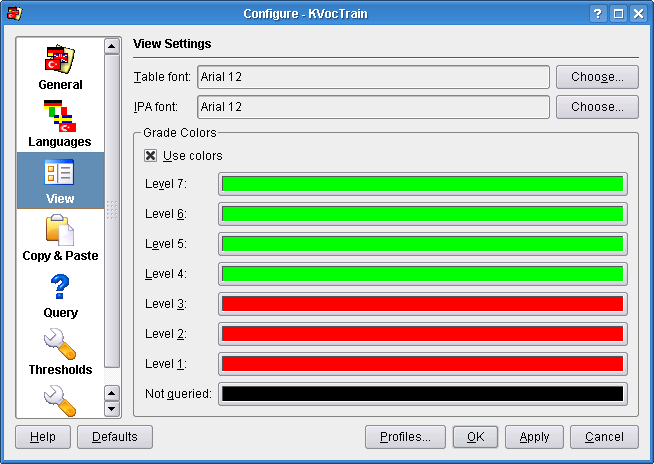
Lader dig vælge en skrifttype til at vise ordforrådet i hovedvisningen.
Lader dig vælge en skrifttype til at vise tegnene fra det internationale fonetiske alfabet. Dette bruges til at vise udtalen af udtrykket for neden i statuslinjen.
Formodentlig har du ikke en skrifttype der er klar til IPA da disse tegn sjældent bruges. Du kan hente en fri skrifttype fra http://bibliofile.mc.duke.edu/gww/fonts/Unicode.html eller http://www.hclrss.demon.co.uk/unicode/fonts.html . Installér så disse skrifttyper for eksempel med kfontinst.
Hvis du har StarOffice installeret har du formodentlig skrifttypen “Lucida Sans Unicode” som også indeholder de fleste af de tegn der behøves (men sørg for at vælge den skrifttype der ender med “Unicode”).
Jeg fandt også en Reference and Introduction to Phonetic Symbols der forklarer lidt om baggrunden. Der er også The International Phonetic Association hvor du kan finde endnu mere information.
Hvert niveau kan tilknyttes en individuel farve. For eksempel foretrækker jeg grøn for det bedste niveau og rød for det værste.
Hvis du ikke ønsker farver men kun sort på hvidt, så fjern krydset fra det tilsvarende afkrydsningsfelt.
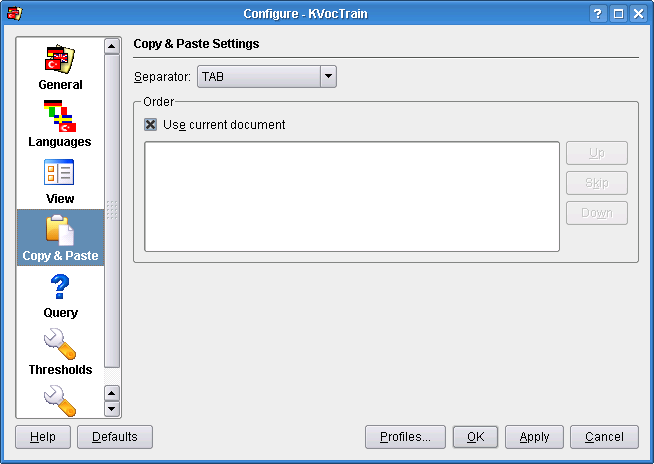
Dette er en sekvens af et eller flere tegn som opdeler delene af et udtryk, når der overføres data fra eller til et andet program via klippebordet.
Det mest almindelige punkt er TAB som bruger tabulator-tegnet. En anden mulighed er at bruge semikolon, hvis du ønsker at eksportere data til en database-fil i CSV-format. Dette tegn bruges også til at læse sådanne filer rigtigt.
Når der indsættes via klippebordet, ved KVocTrain ikke hvilke sprog de forskellige felter tilhører, og vil blot indsætte dem fra venstre til højre.
For at gøre den rigtige opførsel nemmere, hvis du har arrangeret dit ordforråd på en anden måde, kan du afgøre den rigtige rækkefølge med dette område.
Knapperne til højre for listefeltet flytter det aktuelle sprog op eller ned. vil indsætte et hul som betyder at det senere beregnede felt fra klippebordet overspringes.
Når dette er afkrydse antages punkterne i klippebordet at være i samme sprogrækkefølge som det aktuelle dokument.
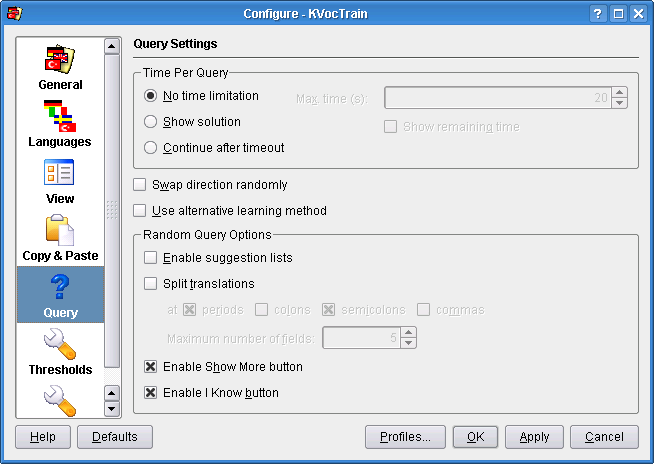
Her kan du influere KVocTrain's opførsel når du ikke kender svaret til tiden.
Du kan sætte den tidsgrænse som KVocTrain giver dig til at huske det rigtige svar.
Derudover kan du fortælle KVocTrain hvad der skal gøres når denne grænse er nået. Udover at vente ubegrænset tid, kan du vælge at få løsningen vist eller at fortsætte med det samme med det næste spørgsmål.
Du kan yderligere aktivere en lille fremgangslinje til at vise den tilbageværende tid der er til at besvare dette spørgsmål.
Hvis du går ud over tidsgrænsen adskillige gange i træk i kontinuert tilstand, vil KVocTrain antage at der ikke er en person foran skærmen og stoppe spørgsmålene.
Sædvanligvis går alle spørgsmål i én retning, afhængig af den søjle du brugte til at starte spørgsmålene. Med dette afkrydsningsfelt kan du beslutte dig til at retningen ændres tilfældigt.
Den normale indlæringsstil er at lære en enkelt lektion af gangen, og så når du svarer rigtigt første gang, så fjernes spørgsmålet fra den nuværende liste.
En alternativ metode blev udviklet af Sebastian Leitner i sin bog "So lernt man lernen, Angewandte Lernpsychologie - ein Weg zum Erfolg" (Freiburg: Heider, 1972) (dansk: Lær at lære, anvendt indlæringspsykologi - En vej til succes).
Idéen i Leitner's metode er at prøve at lære de spørgsmål du har svært ved at lære og ikke bekymre sig om dem du kender. Dette opnås ved at kræve at du svarer rigtigt på hvert spørgsmål fire gange i træk.
I det virkelige liv virker dette ved at lave fire rækker med kort. Hver række, ovenover den nederste, kan kun holde et vist antal kort. Den øverste række kan holde syv kort, de andre kan holde to kort. (I det oprindelige spil, kan den nederste række kun holde tre kort, og begrænser således antallet af kort i spillet til 20. Denne "begrænsning" er ikke til stede i KVocTrain.)
I den nederste række er de spørgsmål der endnu ikke er spurgt og de spørgsmål du tidligere har svaret forkert på. Når et spørgsmål bliver svaret rigtigt, fjernes det fra rækken det var i og bliver flyttet til enden af rækken ovenfor. Hvis svaret er forkert, flyttes kortet til slutningen af den nederste række . Hvis rækken et kort er placeret i går ud over det maksimale antal kort for den række, så tages det næste spørgsmål fra begyndelsen af denne række, ellers tages spørgsmålet fra begyndelsen af den nederste række. Et kort fjernes fra spillet når det ellers ville være blevet flyttet til den femte række dvs. det er blevet besvaret rigtigt mens det var i den øverste række.
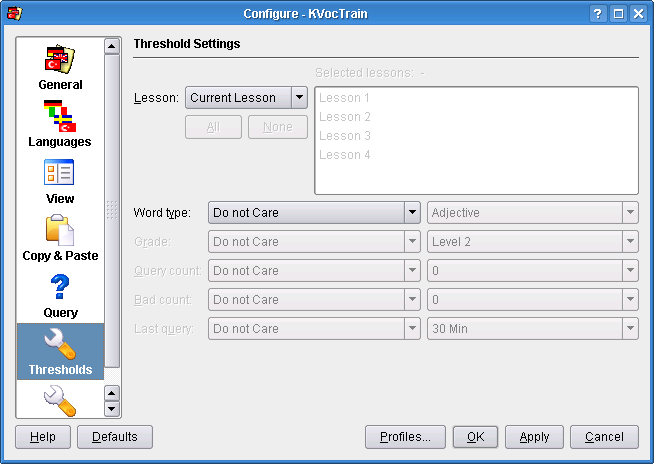
Med denne dialog afgør du hvilke indgange der er inkluderede i næste valg af tilfældige spørgsmål.
Hvis du har aktiveret blokeringsmekanismen på næste dialog-side, bliver grænserne fra Niveau, Spørgsmålstæller, Dårlig tæller og Sidste spørgsmål deaktiverede og ikke taget i betragtning.
Bestemmer hvilke lektioner der skal tages med eller udelades. Et vilkårligt antal lektioner kan vælges til beregningen.
Af behagelighedsgrunde er der to knapper til at vælge alle indgange eller ingen.
Startende med version 0.7.0 bliver denne del gemt sammen dokumentet i stedet for at gemme den globalt.
Vælg ordtypen. KVocTrain forstår sig ikke på undertyper.
Det samme for niveauet.
Vælg hvor ofte der skal spørges i dette afsnit.
Det samme for antal gange indgangen ikke var kendt.
Inkluderer spørgsmål før eller indenfor det givne tidsområde.
Indgange der endnu ikke er blevet brugt, bliver altid inkluderet hvis du vælger før.
Indgange bliver kun inkluderet hvis alle betingelser er mødt. Hvis du ønsker at en egenskab skal ignoreres, så vælg Ligeglad for den.
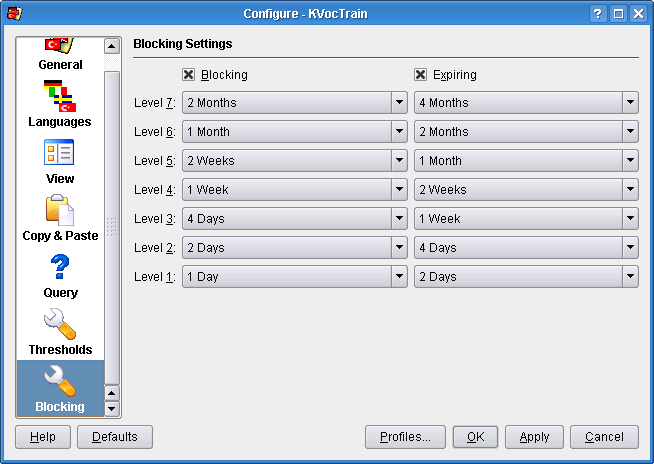
På denne side vælger du det tidsrum en kendt indgang er ekskluderet fra spørgsmålene henholdsvis hvornår den senest skal spørges til igen.
Der er to betingelser der skal være opfyldte, ellers vil du blive vist en passende advarsel:
Tiden skal øges fra niveau til niveau
Tiden for blokering skal være mindre end tiden for udløb på samme niveau.
Hvis mindst en af blokering eller udløb er aktiv, bliver grænserne fra Niveau, Spørgsmålstæller, Dårlig tæller og Sidste spørgsmål i den tidligere dialogside ikke taget med i betragtning.
En profil er et sæt med indstillinger (indstillinger relaterede til spørgsmål) som du kan gemme og indlæse for at bruge senere. Profilknappen længst nede i dialogen Indstil KVocTrain lader dig se eksisterende profiler, indlæse en ny profil og gemme nuværende indstillinger i en ny profil.
Ved at klikke på knappen vises følgende dialog.
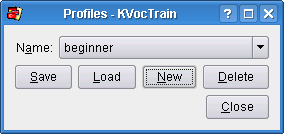
Gemmer de nuværende spørgsmålsindstillinger med det nuværende navn.
Indlæser indstillingerne fra profilen i listefeltet.
Opretter en ny profil med de nuværende indstillinger.
Fjerner den nuværende profil.
Lukker profildialogen.
| forrige | hjem | næste |
| Sprogegenskaber-dialog | op | Indgangsdialog |